မာတိကာ
ဓာတ်ပုံတည်းဖြတ်ရေးဆော့ဖ်ဝဲ လိုအပ်ပါသလား။ ဒီဒစ်ဂျစ်တယ်ခေတ်မှာတော့ တော်တော်လေးကို များနေပါပြီ။ အကယ်၍ သင်သည် လူစုလူဝေးမှ ထင်ရှားပေါ်လွင်သော ရင်သပ်ရှုမောဖွယ် ပုံရိပ်များကို ဖန်တီးလိုပါက၊ ကင်မရာဖြင့် အလွန်ကောင်းမွန်သော နည်းပညာပိုင်းဆိုင်ရာ ကျွမ်းကျင်မှုထက် ပိုမိုလိုအပ်ပါသည်။
ဟေး။ ကျွန်ုပ်သည် Cara ဖြစ်ပြီး ပရော်ဖက်ရှင်နယ် ဓာတ်ပုံဆရာတစ်ဦးအနေဖြင့် Lightroom ကို ကျွန်ုပ်၏လုပ်ငန်းခွင်တစ်စိတ်တစ်ပိုင်းအဖြစ် ပုံမှန်အသုံးပြုပါသည်။ အပြင်မှာ မတူညီတဲ့ ဓာတ်ပုံတည်းဖြတ်ဆော့ဖ်ဝဲလ်တွေ အများကြီးရှိပေမယ့် Lightroom က တော်တော်လေး ရွှေစံနှုန်းပါ။
သို့သော်၊ အစပိုင်း ဓာတ်ပုံဆရာများသည် ပရော်ဖက်ရှင်နယ် ဓာတ်ပုံတည်းဖြတ်ရေးဆော့ဖ်ဝဲလ်အတွက် ငွေကို ခွဲထုတ်ရန် အဆင်သင့်မဖြစ်နိုင်ပါ။ Lightroom ကိုတရားဝင်အခမဲ့ရယူနည်းကို ကြည့်ကြပါစို့။
အခမဲ့ Lightroom ကိုတရားဝင်ရယူရန် နည်းလမ်းနှစ်သွယ်
သင်အင်တာနက်ကို ဖြုန်းတီးနေပါက Lightroom ၏ ခိုးကူးဗားရှင်းအမျိုးမျိုးကို သင်တွေ့ရှိရမည်မှာ သေချာပါသည်။ ဒေါင်းလုဒ်လုပ်နိုင်သည်။ သို့သော် ဤလမ်းကြောင်းကို ကျွန်ုပ်မအကြံပြုပါ။ သင့်ကွန်ပြူတာကို ပျက်စီးစေသော ဗိုင်းရပ်စ်တစ်ခုနှင့် သင် အဆုံးသတ်သွားနိုင်သည်။
ထိုအစား၊ Lightroom ကိုဒေါင်းလုဒ်လုပ်ရန် တရားဝင်နည်းလမ်းနှစ်ခုကို လိုက်နာရန် အကြံပြုအပ်ပါသည်။ ရေရှည်မှာ စျေးသက်သာမယ်လို့ ကတိပေးပါတယ်။
1. အခမဲ့ 7-ရက်အစမ်းကို ဒေါင်းလုဒ်လုပ်ပါ
ပထမနည်းလမ်းမှာ Adobe မှပေးသော အခမဲ့ 7 ရက်အစမ်းသုံးမှုကို အခွင့်ကောင်းယူရန်ဖြစ်သည်။ Adobe ဝဘ်ဆိုက်ကိုသွားပြီး ဖန်တီးမှု တက်ဘ်အောက်ရှိ ဓာတ်ပုံဆရာ၏ ကဏ္ဍကို ဝင်ရောက်ပါ။
Lightroom ၏ အဓိကအင်္ဂါရပ်များကို ဖော်ပြသည့် ဆင်းသက်သည့်စာမျက်နှာသို့ သင်ရောက်ရှိပါမည်။
Adobe သည် Lightroom ကို ပေးသည်။၎င်း၏ Creative Cloud စာရင်းသွင်းခြင်းဝန်ဆောင်မှု၏ တစ်စိတ်တစ်ပိုင်းအဖြစ်။ Adobe ၏ အက်ပ်များ ပေါင်းစပ်မှုများ အပါအဝင် သင်ရွေးချယ်နိုင်သော အစုအဝေး အမျိုးမျိုးရှိသည်။
ဥပမာ၊ အခြေခံ ဓါတ်ပုံပညာ အစီအစဉ်တွင် Photoshop နှင့် Lightroom ၏ desktop နှင့် မိုဘိုင်းဗားရှင်း နှစ်မျိုးလုံး ပါဝင်ပါသည်။ သင်စိတ်ဝင်စားသော အခြား Adobe အက်ပ်များရှိပါက၊ သင်သည် အခြားအစုအဝေးများထဲမှ တစ်ခုကို လိုချင်ပေမည်။ ဘယ်ဟာက သင့်အတွက် အသင့်တော်ဆုံးလဲဆိုတာကို သိနိုင်ဖို့ ဒီစာမျက်နှာမှာ စာမေးပွဲဖြေဆိုနိုင်ပါတယ်။
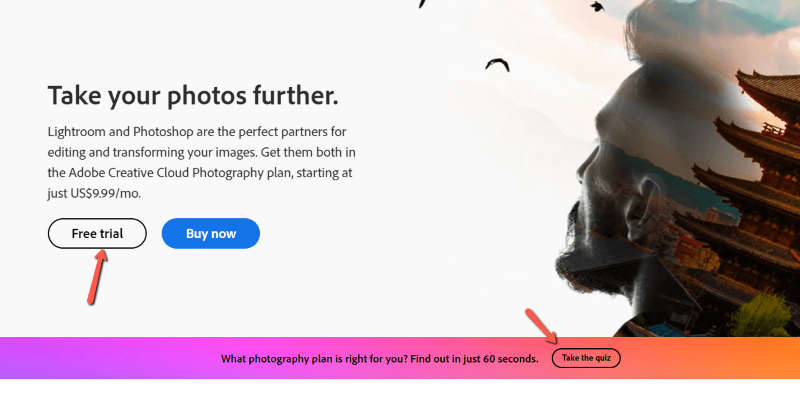
သို့သော် အခမဲ့ဗားရှင်းအတွက်၊ သင်သည် အခမဲ့အစမ်းသုံးခြင်း ကို နှိပ်လိုပါလိမ့်မည်။ လာမည့်စခရင်တွင်၊ သင်စမ်းသုံးကြည့်လိုသည့် Adobe ၏စာရင်းသွင်းမှုဗားရှင်းကို ရွေးချယ်ပါ။
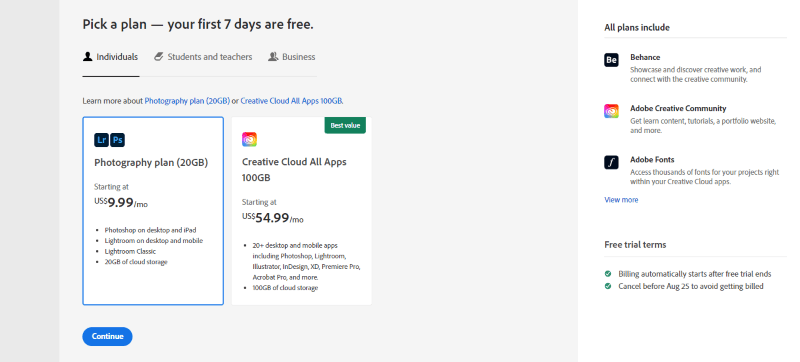
သင်သည် ကျောင်းသား သို့မဟုတ် ဆရာဖြစ်လျှင် ထိုတက်ဘ်သို့ ပြောင်းပါ။ သင်၏ အခမဲ့ အစမ်းသုံးခြင်း ပြီးဆုံးသည်နှင့် သင်သည် ၎င်းတို့၏ အက်ပ်များအားလုံး စာရင်းသွင်းမှုတွင် Adobe မှ ပေးသော 60% လျှော့စျေးအတွက် အရည်အချင်းပြည့်မီနိုင်ပါသည်။
သင့်အသေးစိတ်အချက်အလက်များနှင့်အတူ နောက်တက်လာမည့်ပုံစံကို ဖြည့်စွက်ပြီး အစမ်းဗားရှင်းကို ဒေါင်းလုဒ်လုပ်ပြီး အသုံးပြုရန် အဆင်သင့်ဖြစ်ပါပြီ။
ဤ 7 ရက်အစမ်းသုံးကာလသည် သင့်အား Lightroom သို့ အပြီးအစီးဝင်ရောက်ခွင့်ပေးသည်။ Lightroom ကြိုတင်သတ်မှတ်မှုများနှင့် ဆော့ဖ်ဝဲတွင်ပါရှိသော အခြားအင်္ဂါရပ်များအပါအဝင် Lightroom ၏အင်္ဂါရပ်အားလုံးကို သင်စမ်းသပ်မောင်းနှင်နိုင်သည်။
ဒါက Lightroom ကို ကြိုက်သည်ဖြစ်စေ မကြိုက်သည်ကို ရှာဖွေရန် အန္တရာယ်ကင်းသော နည်းလမ်းတစ်ခုဖြစ်သည်။ အစမ်းသုံးခြင်းပြီးသည်နှင့်၊ ပရိုဂရမ်၏အင်္ဂါရပ်အားလုံးကို ဆက်လက်အသုံးပြုရန် စာရင်းသွင်းမှုတစ်ခု စတင်နိုင်ပါသည်။
2. Lightroom မိုဘိုင်းအက်ပ်ကိုသုံးပါ
အိုကေ၊ ဒါကြောင့် Lightroom ရဲ့ အင်္ဂါရပ်အားလုံးကို အခမဲ့အသုံးပြုခွင့်က မိုက်တယ်...ဒါပေမယ့်7 ရက်သာကြာသည်။ ရေရှည်အသုံးပြုရန်အတွက် အလွန်လက်တွေ့ကျသည်မဟုတ်ပါလား။
ကံကောင်းစွာဖြင့်၊ ဤ Lightroom ကိုအသုံးပြုရန် နောက်ထပ်အခမဲ့နည်းလမ်းသည် အကန့်အသတ်ဖြင့် အစမ်းသုံးခြင်းမပါဝင်ပါ။
Lightroom ၏ မိုဘိုင်းဗားရှင်းသည် မည်သူမဆို အသုံးပြုရန် အခမဲ့ဖြစ်သည် ။ Lightroom တွင် ပေးဆောင်သည့် အင်္ဂါရပ်အများစုနှင့် ပါသော်လည်း အားလုံးမဟုတ်ပါ။ မိုဘိုင်းဗားရှင်း၏ ပရီမီယံအင်္ဂါရပ်များအတွက် သင်သည် စာရင်းသွင်းမှုတစ်ခုကို ဝယ်ယူရပါမည်။ မိုဘိုင်းအက်ပလီကေးရှင်း အပြည့်အစုံကို အခြေခံ ဓာတ်ပုံရိုက်ခြင်း အစီအစဉ်တွင်လည်း ထည့်သွင်းထားသည်။
သင်နှစ်သက်သရွေ့ ကန့်သတ်ဗားရှင်းကို အခမဲ့အသုံးပြုနိုင်ပါသည်။ သင်လိုအပ်သော အခြေခံတည်းဖြတ်ခြင်းအင်္ဂါရပ်အားလုံးကို အခမဲ့ဗားရှင်းတွင် ထည့်သွင်းထားသည်။
၎င်းသည် သင်၏တည်းဖြတ်မှုကန့်သတ်ချက်များကို မကျော်လွန်မချင်း စတင်သူနှင့် အပျော်တမ်းဓာတ်ပုံဆရာများအတွက် အရင်းအမြစ်ကောင်းတစ်ခုဖြစ်သည်။ ပေါ့ပေါ့ပါးပါး ဓာတ်ပုံဆရာအတွက် ရေရှည်ရွေးချယ်စရာတစ်ခုဖြစ်လာမှာမဟုတ်သလို အချို့လူတွေအတွက် ဒါက ဘယ်တော့မှမဖြစ်နိုင်ပါဘူး။
အက်ပ်ကိုရယူရန်၊ ရိုးရှင်းစွာ Google Play စတိုး သို့မဟုတ် အက်ပ်စတိုးကို ဝင်ကြည့်ပါ။ Android နှင့် iOS စမတ်ဖုန်းနှစ်မျိုးလုံးအတွက် မိုဘိုင်းဗားရှင်းရှိပါသည်။ ဆော့ဖ်ဝဲကို ဒေါင်းလုဒ်လုပ်ပြီး သင့်ဖုန်းပေါ်တွင် ဓာတ်ပုံများကို အချိန်တိုအတွင်း တည်းဖြတ်နိုင်မည်ဖြစ်သည်။
အခမဲ့ Lightroom အစားထိုးများ
Lightroom ၏ အင်္ဂါရပ်များကို အခမဲ့အသုံးပြုရန် အခြားနည်းလမ်းရှိပါသလား။
အဲဒါက Adobe ရဲ့ Lightroom ကို ဝင်သုံးနိုင်ပေမယ့် တူညီတဲ့လုပ်ဆောင်ချက်အချို့ကို ပေးစွမ်းနိုင်တဲ့ တခြားဓာတ်ပုံတည်းဖြတ်ရေးဆော့ဖ်ဝဲတွေလည်း ရှိပါသေးတယ်။
ဤသည်မှာ သင်စမ်းသုံးနိုင်သော အခမဲ့ Lightroom အခြားရွေးချယ်စရာများဖြစ်သည်။ထွက်-
- Snapseed
- RawTherapee
- Darktable
- Pixlr X
- Paint.Net
- Photoscape X
- Fotor
- GIMP
ကျွန်တော် ရိုးရိုးသားသားပြောရရင် ဒီစာရင်းထဲက ရွေးချယ်စရာအားလုံးကို ကျွန်တော်ကိုယ်တိုင် မစမ်းကြည့်ဖူးပါဘူး။ သို့သော်လည်း အကြံဥာဏ်လေး ပေးပါရစေ။
ကျွန်တော် ဓာတ်ပုံဆရာအဖြစ် စတင်ခဲ့တဲ့နေ့တုန်းက အခမဲ့ ဓာတ်ပုံတည်းဖြတ်ရေးအက်ပ်အချို့ကို စမ်းကြည့်ခဲ့ပါတယ်။ ၎င်းတို့ထဲမှ အချို့သည် စွဲမက်ဖွယ်ကောင်းသော အင်္ဂါရပ်အချို့ကို ပေးစွမ်းသော်လည်း Lightroom က ကိတ်မုန့်ကို ယူဆောင်သွားပါသည်။
သင် Lightroom တွင် သင်လုပ်ဆောင်နိုင်သည့်အရာအချို့ကို အခမဲ့အခြားရွေးချယ်စရာများဖြင့် သင်လုပ်နိုင်မည်မဟုတ်ပေ။ အဲဒါက အပြင်မှာ ကောင်းမွန်တဲ့ တည်းဖြတ်စရာ တခြားနည်းလမ်းတွေ မရှိဘူးလို့ မဆိုလိုပါဘူး။ အခြားရွေးချယ်စရာအချို့ရှိသော်လည်း ကောင်းသောအရာများအတွက် သင်ပေးချေရမည်ဖြစ်သည်။
ဒါနဲ့ ဘာမှမမှားပါဘူး။ ဤပရိုဂရမ်များကို ဖွံ့ဖြိုးတိုးတက်ရန်၊ မြှင့်တင်ရန်နှင့် ထိန်းသိမ်းရန် ငွေကြေးကုန်ကျသည်။ Lightroom မှ ပေးသော ရလဒ်များနှင့် အချိန်ကုန်သက်သာသဖြင့်၊ စာရင်းသွင်းမှုတစ်ခုအတွက် ပေးချေရသည့်အတွက် ပျော်ရွှင်မိပါသည်။
Adobe Lightroom ကို ဘယ်လိုဝယ်ရမလဲ
မင်းရဲ့ 7 ရက် အခမဲ့ အစမ်းသုံးပြီးနောက် ဘာဖြစ်ရင်လဲ၊ Lightroom မရှိဘဲ မင်းမနေနိုင်ဘူးလို့ မင်းဆုံးဖြတ်ပြီးပြီလား။ ဤသည်မှာ သင်လုပ်ဆောင်သည့်အရာဖြစ်သည်။
Lightroom ကို တစ်ကြိမ်တည်းဝယ်ယူမှုအဖြစ် သင်မ၀ယ်နိုင်ပါ။ Adobe Creative Cloud သို့ စာရင်းသွင်းမှု အစီအစဉ်၏ တစ်စိတ်တစ်ပိုင်းအဖြစ်သာ ရရှိနိုင်ပါသည်။
အခြေခံဓာတ်ပုံအစီအစဉ်သည် လူအများစုအတွက် ပြီးပြည့်စုံသည်။ ဤအစီအစဉ်တွင် Lightroom ဒက်စ်တော့ဗားရှင်း၊ မိုဘိုင်းအက်ပ်၏ ဗားရှင်းအပြည့်အစုံအပြင် Photoshop ဗားရှင်းအပြည့်အစုံကို အသုံးပြုခွင့်လည်း ပါဝင်သည်။
ဒါတွေအားလုံးအတွက်၊Adobe သည် ကြွယ်ဝမှုကို ပေးဆောင်ရန် မျှော်လင့်နိုင်သည်။ သို့သော်၊ ၎င်းသည် တစ်လလျှင် $9.99 သာကျသင့်သည်။ ကျွန်ုပ်၏အမြင်အရ၊ သင်အသုံးပြုခွင့်ရရှိသော အံ့သြဖွယ်အင်္ဂါရပ်များအတွက် ပေးချေရန် သေးငယ်သောစျေးနှုန်းဖြစ်သည်။
၎င်းကို စာရင်းသွင်းမှုအဖြစ် ကမ်းလှမ်းထားသောကြောင့်၊ ပုံမှန်မွမ်းမံမှုများသည် ချို့ယွင်းချက်များနှင့် ချို့ယွင်းချက်များကို အနည်းဆုံးဖြစ်အောင် ထိန်းသိမ်းထားသည်။ ထို့အပြင်၊ Adobe သည် ယခင်ကတည်းက အံ့သြဖွယ်ကောင်းသော ပရိုဂရမ်ကို ပို၍ အံသြဖွယ်ဖြစ်စေသည့် အင်္ဂါရပ်အသစ်များကို ပုံမှန်ထုတ်ပြပါသည်။
ဥပမာ၊ နောက်ဆုံးအဆင့်မြှင့်တင်မှုတွင် ရင်သပ်ရှုမောဖွယ်ပုံရိပ်များဖန်တီးရန် အလွန်လွယ်ကူလုနီးပါးဖြစ်စေသည့် ရယ်စရာကောင်းလောက်အောင် အစွမ်းထက်သော AI မျက်နှာဖုံးစွပ်အင်္ဂါရပ်ကို မိတ်ဆက်ပေးခဲ့သည်။ နောက်လာမည့်အရာကို ကြည့်ရန် မစောင့်နိုင်တော့ပါ။
Lightroom ကို အခမဲ့ ဒေါင်းလုဒ်လုပ်နေသည်
ဒါဆို ဆက်လုပ်လိုက်ပါ။ ထို 7 ရက်အစမ်းသုံးမှုကို အခွင့်ကောင်းယူပါ။ စတင်ကစားရန် မိုဘိုင်းအက်ပ်ကို ဒေါင်းလုဒ်လုပ်ပါ။ သို့သော် သတိထားပါ၊ အံ့မခန်းဖွယ်ကောင်းမှုသည် သင့်အား အချိန်တိုအတွင်း ပြန်လာစေလိမ့်မည်ဖြစ်သည်။
သင့်ဓာတ်ပုံကို ရှေ့သို့တွန်းပို့နိုင်သည့် မည်သည့်အဆင့်မြင့်အင်္ဂါရပ်များကို သိချင်နေသနည်း။ သင့်လုပ်ငန်းအသွားအလာကို သိသိသာသာ အရှိန်မြှင့်ရန် Lightroom တွင် အတွဲလိုက်တည်းဖြတ်နည်းကို လေ့လာပါ။

